Problemas con archivos transferidos desde varios sistemas
Otro problema surge cuando los usuarios intentan mover o copiar archivos desde un sistema diferente, como una unidad NAS o un dispositivo que no es Windows. En este caso, es posible que los permisos de los archivos que se transfieren no coincidan con los del sistema de archivos de Windows, lo que provoca conflictos de permisos.
Cómo solucionar conflictos de permisos:
- Antes de enviar un archivo, asegúrese de comprobar y anotar los permisos que lo acompañan.
- Considere usar una herramienta como rsync u otra aplicación de administración de archivos que pueda ayudarlo a transferir permisos más fácilmente.
- Una vez que el archivo se haya movido con éxito, continúe y abra la configuración de permisos. Asegúrese de restablecerlos para que se alineen con las políticas de seguridad de Windows. Puede hacerlo dirigiéndose a la pestaña Security en las propiedades del archivo y eligiendo la opción “Replace all child object permission entries”.
Administrar Inheritance en Windows 11
Administrar la herencia de permisos en Windows 11 es muy importante para asegurarse de que los derechos de acceso a archivos y carpetas coincidan con las políticas que desea. Puede comprobar, cambiar o interrumpir fácilmente la herencia de permisos en carpetas y archivos mediante la función Advanced Permissions Dialog. Estos son algunos pasos sencillos que le ayudarán a administrar esos permisos.
Pasos para verificar y modificar permisos a través del cuadro de diálogo Permisos avanzados
Para comprobar y ajustar los permisos de archivos o carpetas en Windows 11, sólo tienes que seguir estos pasos:

- Simplemente haga clic con el botón derecho en la carpeta o archivo donde desea cambiar los permisos.
- Elija Properties en el menú que aparece.
- En la pestaña Security, haga clic en el botón Advanced en la parte inferior para abrir el Advanced Permissions Dialog.
- En la ventana Advanced Security Settings, encontrará una lista de permisos relacionados con el objeto.
- Para cambiar o agregar permisos, simplemente haga clic en el botón Edit o Add.
- Si desea cambiar los permisos de un determinado usuario o grupo, simplemente elija el nombre del usuario o grupo y, a continuación, haga clic en Edit para actualizar sus derechos de acceso.
- Cuando hayas terminado de editar, solo tienes que hacer clic en OK para guardar los cambios.
Cambiar los permisos de subcarpeta con la opción “Replace all child object permission entries”
Si desea asegurarse de que todos los archivos y carpetas dentro de la carpeta principal tengan los mismos permisos, puede usar la opción “Replace all child object permission entries”. Esta opción es útil cuando hay diferentes permisos entre las subcarpetas y desea que sean uniformes.
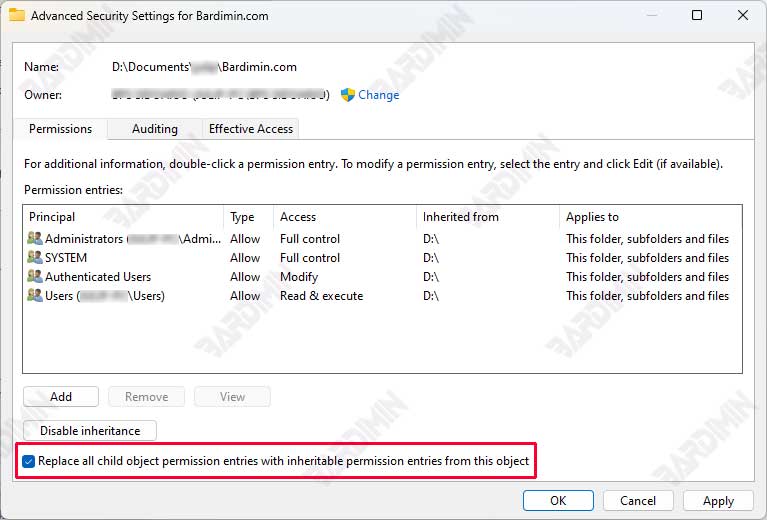
Estos son los pasos a seguir:
- Abre Advanced Permissions Dialog como hablamos antes.
- En la parte inferior de la ventana de Advanced Security Settings, encontrarás el Replace all child object permission entries with inheritable permission entries from this object.
- Marque esta casilla para asegurarse de que todas las subcarpetas y archivos dentro de la carpeta obtengan los mismos permisos que la carpeta principal.
- Solo tienes que hacer clic en OK para que se produzcan los cambios. Windows se encargará de actualizar los permisos de todo lo que hay en la carpeta por sí mismo.

